更改win10系统桌面存储位置的方法
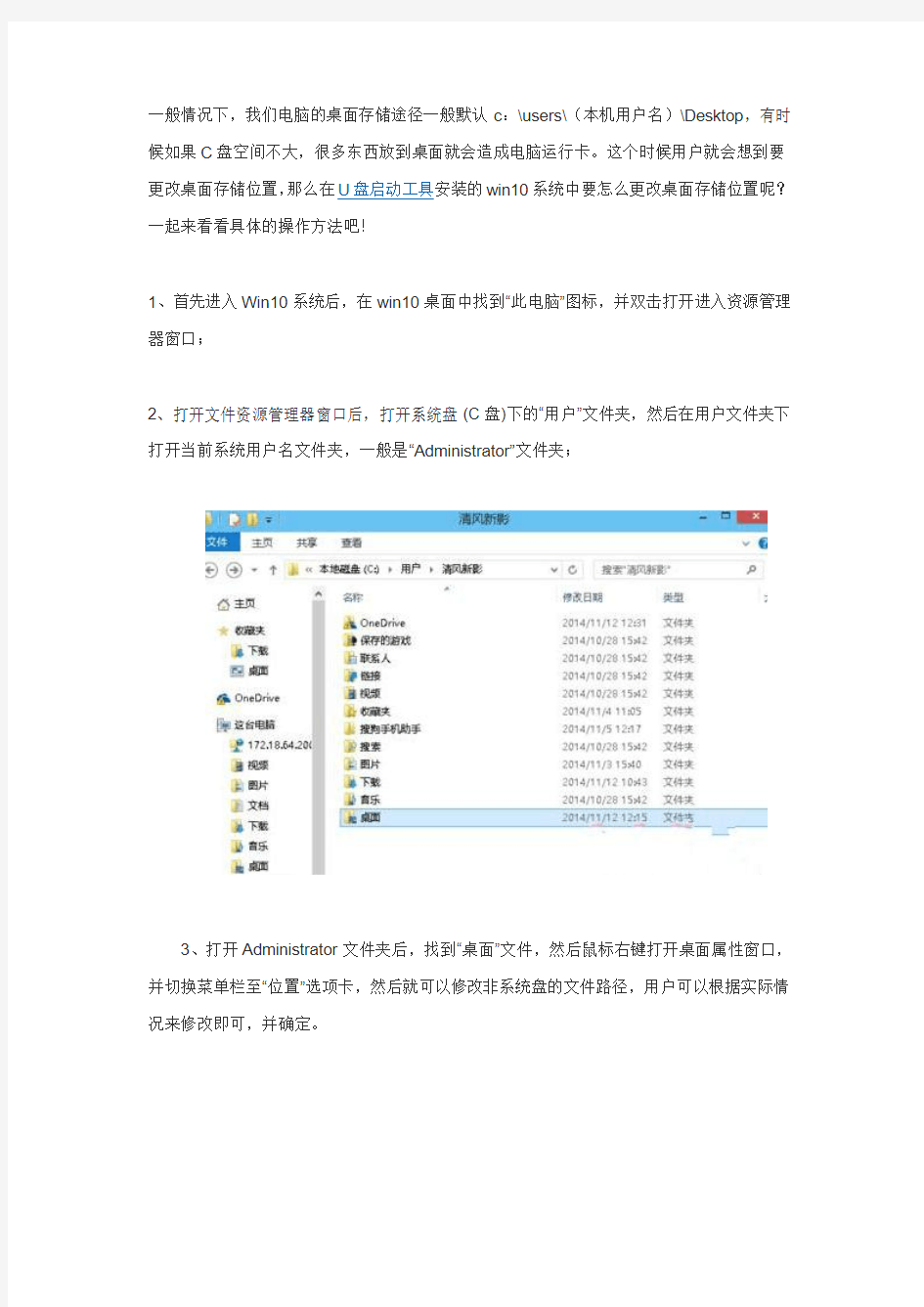
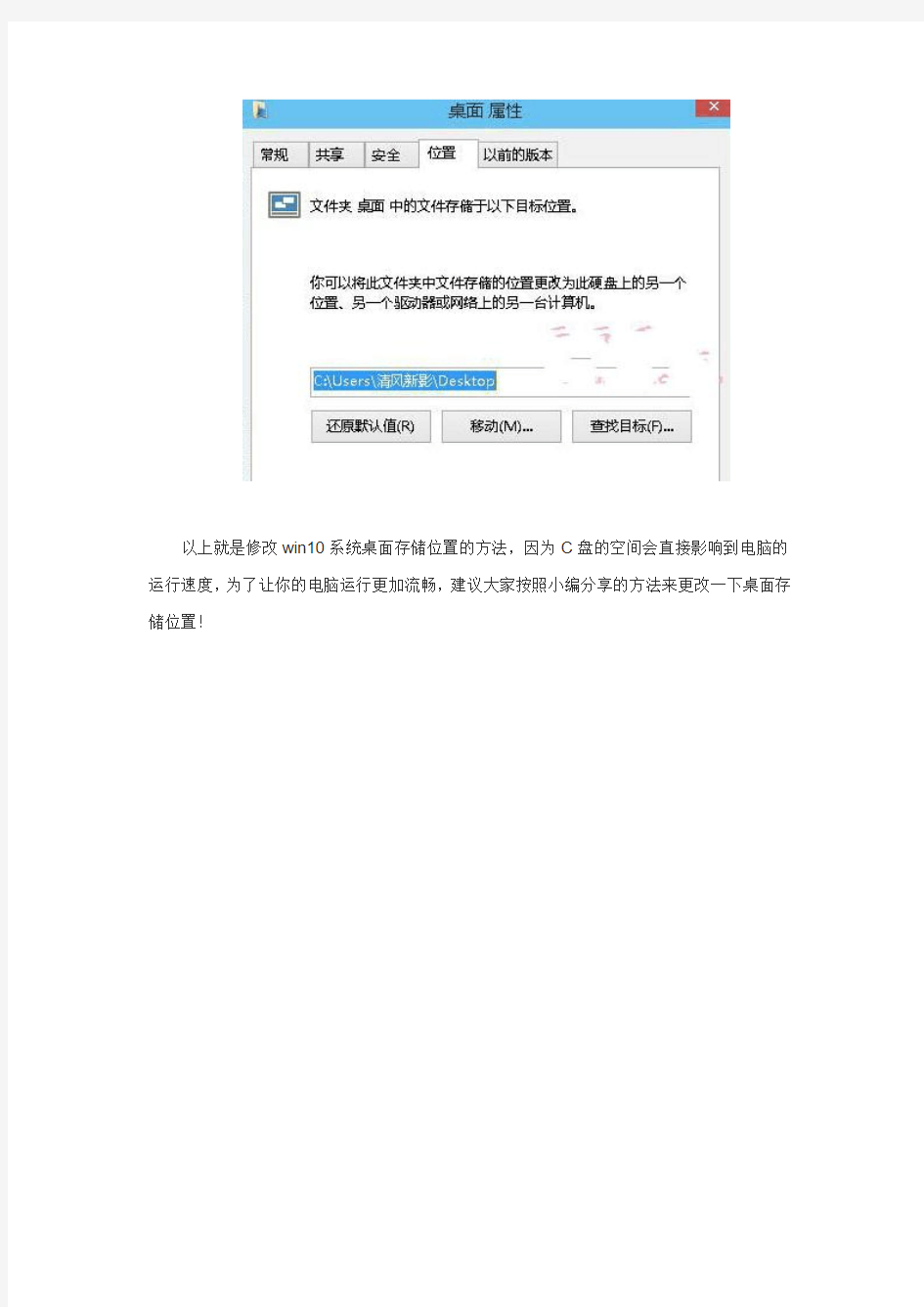
一般情况下,我们电脑的桌面存储途径一般默认c:\users\(本机用户名)\Desktop,有时候如果C盘空间不大,很多东西放到桌面就会造成电脑运行卡。这个时候用户就会想到要更改桌面存储位置,那么在U盘启动工具安装的win10系统中要怎么更改桌面存储位置呢?一起来看看具体的操作方法吧!
1、首先进入Win10系统后,在win10桌面中找到“此电脑”图标,并双击打开进入资源管理器窗口;
2、打开文件资源管理器窗口后,打开系统盘(C盘)下的“用户”文件夹,然后在用户文件夹下打开当前系统用户名文件夹,一般是“Administrator”文件夹;
3、打开Administrator文件夹后,找到“桌面”文件,然后鼠标右键打开桌面属性窗口,并切换菜单栏至“位置”选项卡,然后就可以修改非系统盘的文件路径,用户可以根据实际情况来修改即可,并确定。
以上就是修改win10系统桌面存储位置的方法,因为C盘的空间会直接影响到电脑的运行速度,为了让你的电脑运行更加流畅,建议大家按照小编分享的方法来更改一下桌面存储位置!
相关主题
